Как скрыть сообщения на iPhone
Бывают случаи, когда вам нужно скрыть сообщения от определенных контактов из соображений конфиденциальности. До обновления iOS 16 сделать это на вашем iPhone было невозможно. Вместо этого пользователям приходилось полагаться на хаки, такие как отключение уведомлений. Однако теперь с новой функцией Focus Filters пользователи могут скрывать сообщения на своих iPhone. Если вы хотите скрыть текстовые сообщения или iMessage, этот метод будет работать для обоих типов сообщений. Вот как вы можете скрыть сообщения на iPhone в iOS 16 с помощью функции «Фильтры фокуса».
Скрыть сообщения на iPhone с помощью фильтров фокусировки
Фильтры фокусировки — это новая функция, которая позволяет указывать настройки устройства, когда на вашем iPhone включен режим фокусировки. Используя эту функцию, вы можете включить режим низкого энергопотребления, включить темный режим и скрыть сообщения на своем iPhone. Вы также можете связать фильтры фокусировки с новыми обоями экрана блокировки на iPhone, чтобы получить полностью индивидуальный опыт.
1. Откройте Настройки приложение на вашем iPhone и нажмите на Фокус.
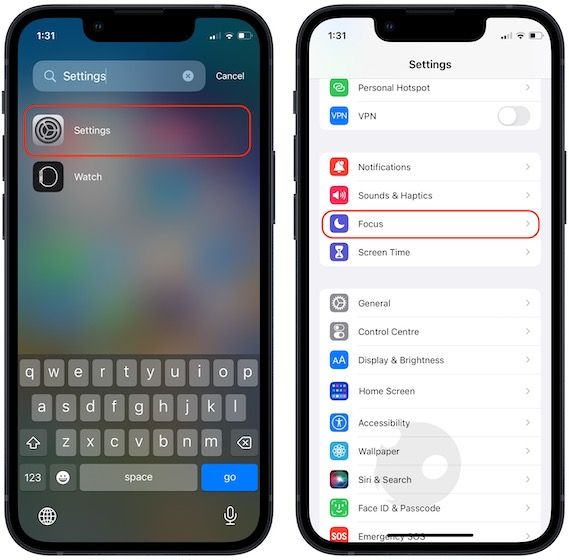
2. Нажмите кнопку плюс (+) в правом верхнем углу и выберите Обычай.
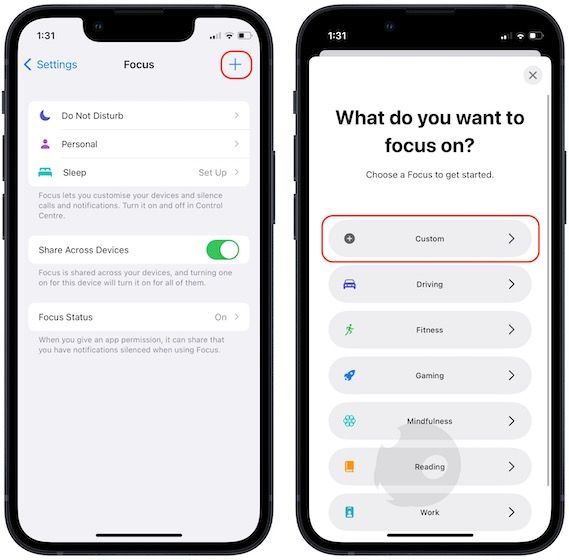
3. Назовите этот фокус и выберите значок. В демонстрационных целях мы назовем это скрытое сообщение. Нажмите на Следующий.
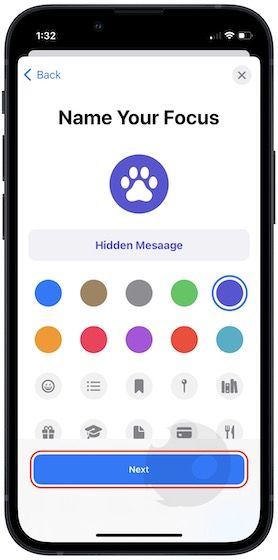
4. Выберите Настроить фокус вариант.
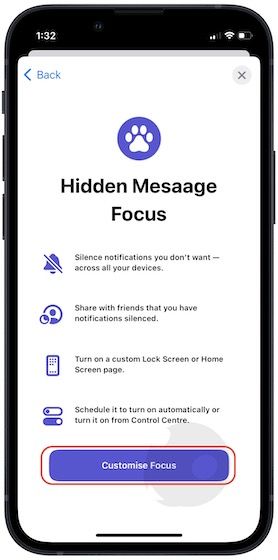
5. Выберите Люди вариант и нажмите на Добавлять кнопка.
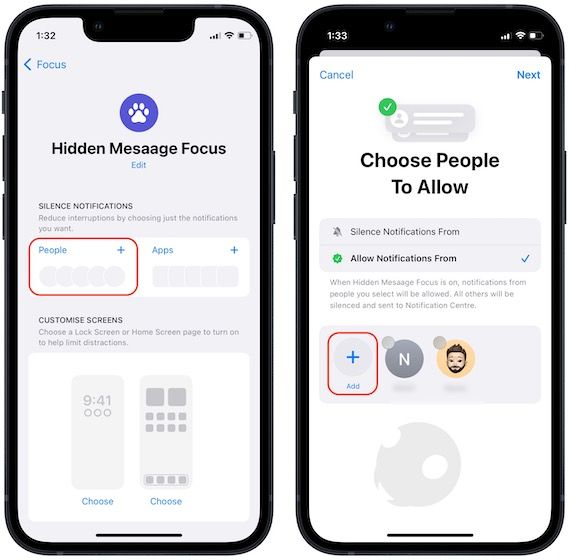
6. Теперь выберите те контакты, сообщение которых вы хотите показать. Это означает, что не выбирайте контакты, чьи сообщения вы хотите скрыть. Выбирать Сделанный а затем нажмите на Следующий.
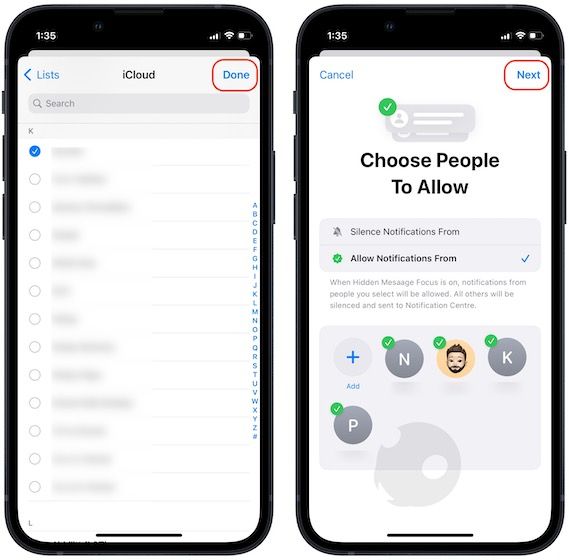
7. Выберите Все возможность разрешить звонки от кого угодно (мы делаем это, потому что мы не скрываем звонки ни от кого), а затем нажмите на Сделанный.

8. Теперь прокрутите вниз и коснитесь Добавить фильтр кнопка.

9. Нажмите на Сообщения и включите переключатель рядом с Фильтровать по Список людей вариант.

10. Коснитесь Добавлять кнопка.
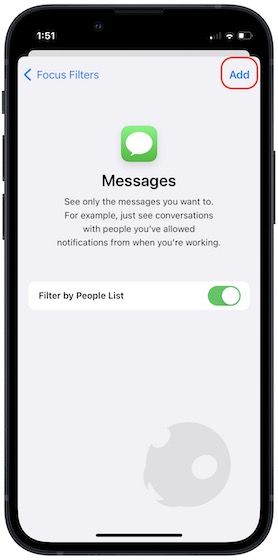
11. Если вы хотите скрыть сообщения, откройте Центр управления и нажмите на Фокус.
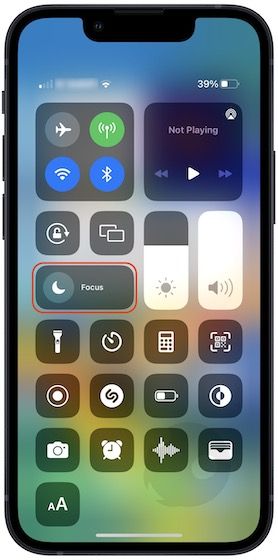
12. Нажмите на созданный вами фокус, чтобы включить его.
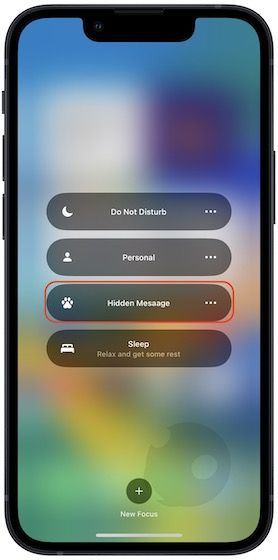
13. Как видите, мой iPhone теперь показывает мне сообщения только от контактов, которые я выбрал, и скрыл все остальные сообщения.
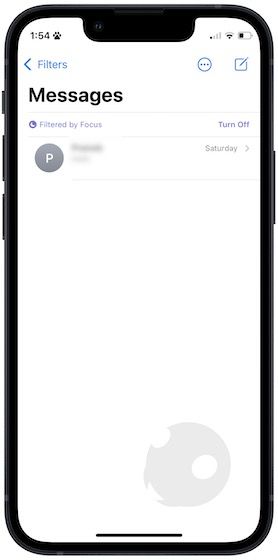
Недостатки использования фильтров фокусировки для скрытия сообщений на iPhone
Как вы можете видеть, хотя сообщения скрывают сообщения от контактов, которые мы не выбрали, это дает нам кнопку для отключения фильтра. Любой может коснуться Выключать кнопка, чтобы показать скрытые сообщения.
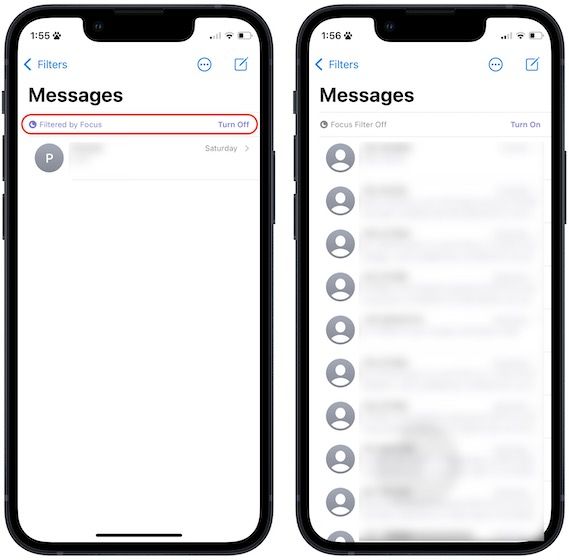
Скрыть сообщения iPhone от других: последние мысли
Мы хотим, чтобы Apple не показывала способ отключить фильтр для отображения скрытых сообщений и ограничивала его приложением «Настройки», как это происходит при скрытии фотографий на iPhone. Тем не менее, это шаг в правильном направлении, и мы надеемся, что Apple исправит недостатки в будущих обновлениях. Что вы думаете об этой новой функции? Дайте нам знать об этом в комментариях. Также, Следуйте за нами на Twitter чтобы получать уведомления всякий раз, когда мы публикуем статью.





